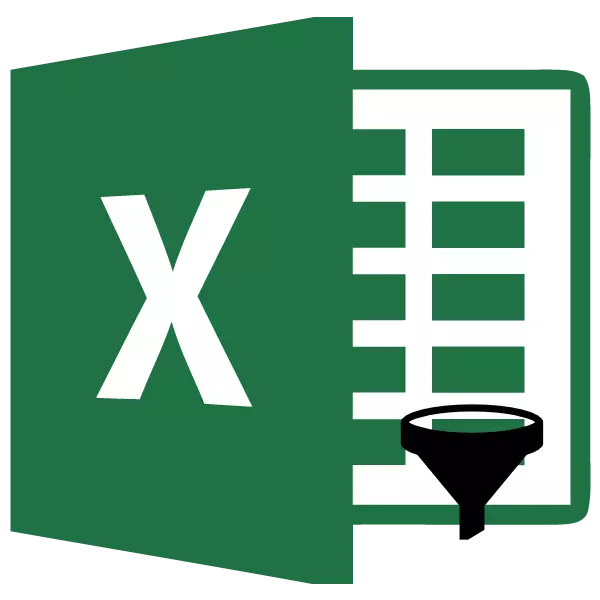
مائڪروسوفٽ ايسل پروگرام جي مختلف ڪمن جي وچ ۾، اهو خاص طور تي ضروري آهي ته اهو خاص طور تي آٽوفلٽر فنڪشن کي اجاگر ڪيو وڃي. اهو غير ضروري ڊيٽا کي سهارو ڏيڻ ۾ مدد ڪندو آهي، ۽ صرف انهن کي ڇڏي ڏيو جن کي صارف هن وقت ضرورت آهي. اچو ته آساف ايڪسل پروگرام ۾ آٽوفلٽر جي ڪم ۽ سيٽنگون.
فلٽر کي فعال ڪريو
سيٽنگن کي آٽو ترتيب ڏيڻ سان، سڀني کان پهرين، توهان کي فلٽر تي to يرائڻ جي ضرورت آهي. اهو ٻن طريقن سان ڪري سگهجي ٿو. ٽيبل جي ڪنهن به ٽيبل تي ڪلڪ ڪريو جيڪو توهان فلٽر لاڳو ڪرڻ چاهيو ٿا. پوء، "گهر" ٽيب ۾ هجڻ، "ترتيب ۽ فلٽر" جي بٽڻ تي ڪلڪ ڪريو، جيڪو "ايڊٽنگ" ٽول باڪس تي رکيل آهي. مينيو ۾ جيڪو کلي ٿو، "فلٽر" چونڊيو.
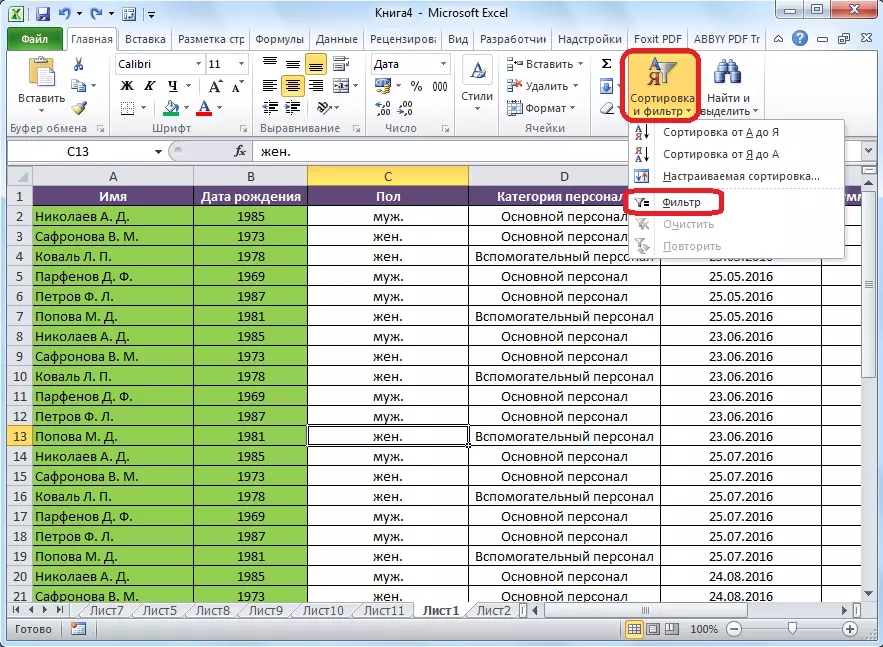
ٻئي طريقي سان فلٽر کي کولڻ لاء، ڊيٽا ٽيب تي وڃو. پوء، اوليڪٽ مان مڪمل طور تي، توهان کي ميز جي هڪ ئي ٽيبلن مان هڪ ڪلڪ جي ضرورت آهي. آخري اسٽيج تي، توهان کي "فلٽر" بٽڻ تي ڪلڪ ڪرڻ جي ضرورت آهي "ترتيب ۽ فلٽر" ٽول بار تي رکيل.

جڏهن انهن مان ڪنهن به طريقن کي استعمال ڪندي، فلٽرنگ فنڪشن کي فعال ڪيو ويندو. اهو جدول ٽيبل جي هر سيل جي هر خاني جي ظاهري طور تي ظاهر ڪيو ويندو، انهن ۾ تيرن سان گڏ لکن جي شڪل ۾، انهن ۾ لکيل آهي، کنڊر کان هيٺ.

فلٽر استعمال ڪندي
فلٽر استعمال ڪرڻ لاء، اهو ڪالم ۾ هن آئڪن تي ڪلڪ ڪرڻ لاء ڪافي آهي، جنهن جي قدر فلٽر ٿيڻ جي ضرورت آهي. ان کان پوء، هڪ مينيو کلي ٿو جتي توهان انهن قدرن مان چيڪ باڪس کي هٽائي سگهو ٿا جيڪي اسان کي لڪائڻ جي ضرورت آهي.

اهو ڪيو ويو آهي، "ٺيڪ" بٽڻ کي دٻايو.

جيئن اسان ڏسي سگهون ٿا، ٽيبل سڀني لائينن کي قدرن سان غائب ٿي وڃي ٿو جنهن مان اسان ٽڪون شاٽ ڪيو.
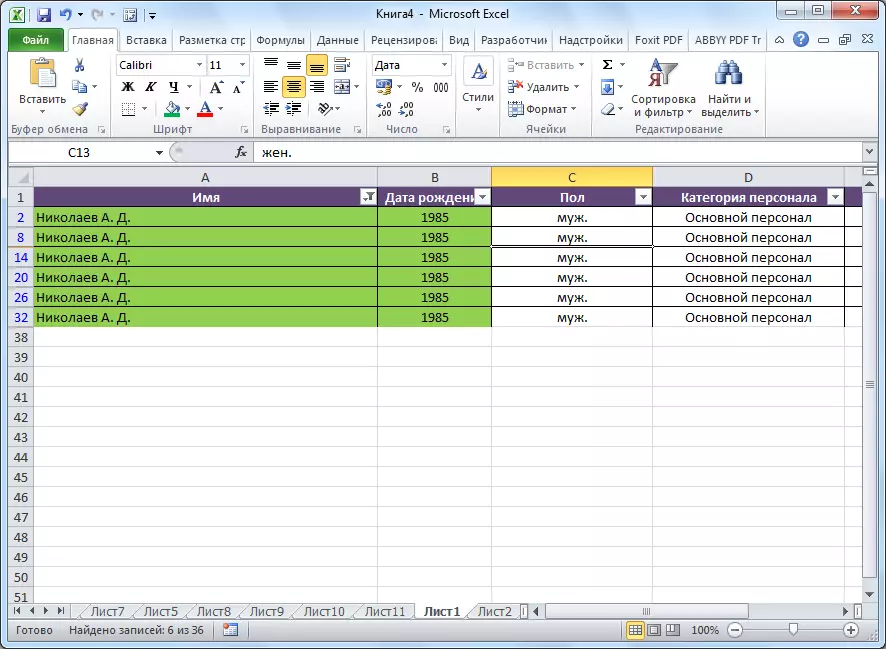
آٽوفيلٽرا کي ترتيب ڏيڻ
هڪ ئي مينيو ۾ آٽوفيلٽر کي ترتيب ڏيڻ لاء، "متن فلٽرز" يا "تاريخ فلٽرز" ذريعي وڃو "(ڪالم سيل فارميٽرز") ۽ پوء ڪسٽمائي فلٽر ... ".

ان کان پوء، هڪ ڪسٽم آٽو فلٽر کليل آهي.

جئين توهان ڏسي سگهو ٿا، صارف آٽوفير ۾ توهان ٻن قدرن ۾ هڪ ڀيرو ڪالم ۾ ڊيٽا فلٽر ڪري سگهو ٿا. پر، جيڪڏهن معمولي فلٽر ۾، ڪالم ۾ قدرن جو انتخاب صرف غير ضروري قدرن کي خارج ڪري سگهجي ٿو، پوء توهان اضافي پيراگراف جو س erser و ارسنل استعمال ڪري سگهو ٿا. رواجي آلوز استعمال ڪندي توهان کي ساڳئي شعبن ۾ ڪالم ۾ ڪنهن به قدر چونڊ ڪري سگهو ٿا، ۽ هيٺين پيراگراف کي لاڳو ڪري ٿو:
- برابر؛
- برابر ناهي؛
- وڌيڪ خاندان
- ننڍرو نن
- وڌيڪ يا برابر؛
- کان گهٽ يا برابر؛
- شروع ڪريو؛
- سان شروع ناهي؛
- ختم ٿي ويو؛
- ختم نه ٿيو؛
- شامل آهي؛
- شامل نه آهي.

هڪ ئي ئي وقت، اسان اختياري طور تي هڪ ئي وقت ڪالم سيلز ۾ هڪ ئي وقت ڪالم سيلز ۾ ٻه ڊيٽا جا قدر لاڳو ڪري سگهون ٿا، يا صرف انهن مان هڪ. "۽ / يا" سوئچ استعمال ڪندي موڊ جو انتخاب انسٽال ڪري سگھجي ٿو.

مثال طور، هڪ اجرت جي ڪالم ۾، صارف جي پهرين قيمت لاء "10،000 کان وڌيڪ"، ۽ ٻئي کان وڌيڪ "کان وڌيڪ يا برابر"، "۽" جي برابر "،" ۽ "جي برابر"، "

"ٺيڪ" بٽڻ تي ڪلڪ ڪرڻ کانپوء، صرف اهي لڪيرون ميز ۾ رهيل آهن جيڪي 12821 جي برابر يا برابر آهن، جيئن ته ٻنهي معيارن جي برابر آهي.

اسان سوئچ کي "يا" موڊ تي لڳايو، ۽ "ٺيڪ" بٽڻ تي ڪلڪ ڪريو.

جيئن اسان ڏسندا، برين ۾، برچن ڏانهن ڏسڻ واري واريء مان هڪ واريز تي گرل ٿيندي ئي هڪ مقرر ٿيل سطح ۾ اچي ويو. هي ٽيبل سڀني لائينن کي ڇڏي ڏيندو، جيڪا 10 هزار کان وڌيڪ آهي.

مثال طور، اسان اهو ڏٺا ته آٽوفلٽر هڪ آسان اوزار غير ضروري معلومات چونڊڻ لاء هڪ آسان اوزار آهي. معياري استعمال ڪندڙ کي معياري موڊ ۾ ڪسٽم استعمال ڪندڙ، فلٽرنگ استعمال ڪري سگهجي ٿو معياري طريقي سان.
